Οδηγίες για τη μετατροπή βίντεο σε GIF στο iPhone

Η εφαρμογή Συντομεύσεις στο iPhone διαθέτει μια συντόμευση για τη μετατροπή βίντεο σε GIF με πολύ απλούς χειρισμούς.

Η εφαρμογή Συντομεύσεις στο iPhone διαθέτει μια συντόμευση για τη μετατροπή βίντεο σε GIF με πολύ απλούς χειρισμούς. Οι χρήστες θα έχουν την επιλογή να περικόψουν βίντεο πριν από τη μετατροπή σε εικόνες GIF στο iPhone για να ανταποκρίνονται στις ανάγκες μετατροπής βίντεο σε GIF στο iPhone. Το παρακάτω άρθρο θα σας καθοδηγήσει στη μετατροπή βίντεο σε GIF στο iPhone.
Πώς να μετατρέψετε βίντεο σε GIF στο iPhone
Βήμα 1:
Μπορείτε να αποκτήσετε πρόσβαση στην εφαρμογή Συντομεύσεις στο iPhone και, στη συνέχεια, πατήστε Συλλογή στην κάτω δεξιά γωνία. Στη συνέχεια, εισάγουμε τη λέξη-κλειδί Βίντεο για να βρούμε συντομεύσεις που σχετίζονται με βίντεο.

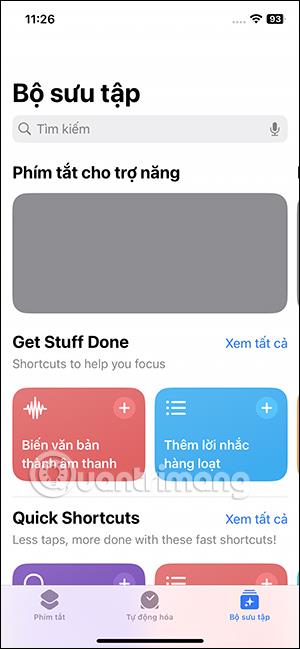
Βήμα 2:
Ως αποτέλεσμα, θα δείτε συντομεύσεις για βίντεο, πατήστε το Δημιουργία αρχείου GIF από συντόμευση βίντεο . Κάντε κλικ σε αυτή τη συντόμευση και, στη συνέχεια, επιλέξτε Προσθήκη συντόμευσης παρακάτω.
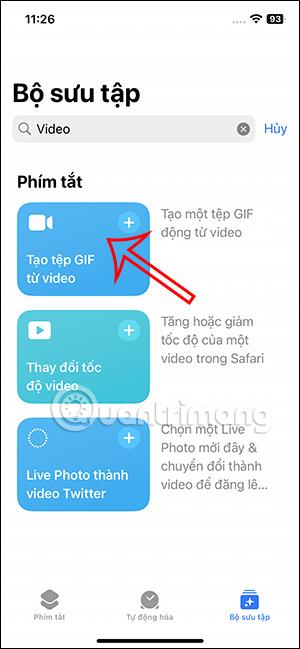
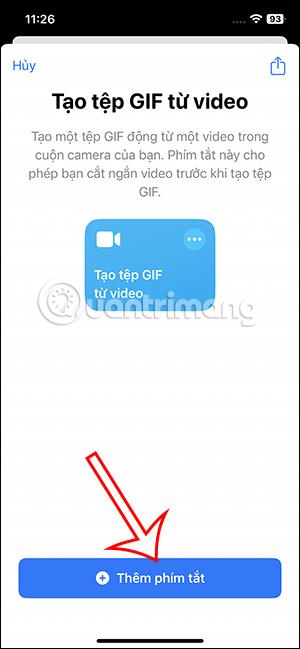
Βήμα 3:
Επιστρέψτε στη διεπαφή της εφαρμογής, κάντε κλικ στις Συντομεύσεις και θα δείτε τη συντόμευση για τη δημιουργία GIF από βίντεο . Κάντε κλικ στο εικονίδιο με τις 3 κουκκίδες στη συντόμευση για να αλλάξετε ορισμένα από τα φίλτρα της συντόμευσης.
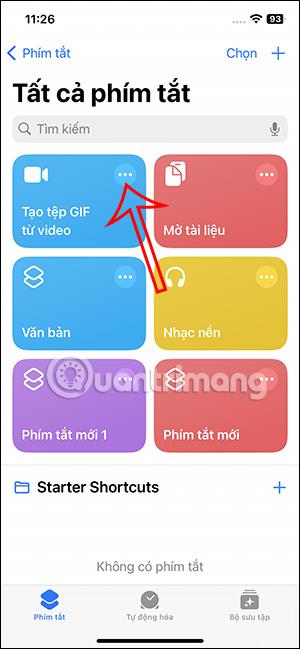
Βήμα 4:
Εμφανίζει τη διεπαφή φίλτρου για αυτήν τη συντόμευση. Μπορούμε να αλλάξουμε ξανά τα φίλτρα για να επιλέξουμε βίντεο όπως μας αρέσει.
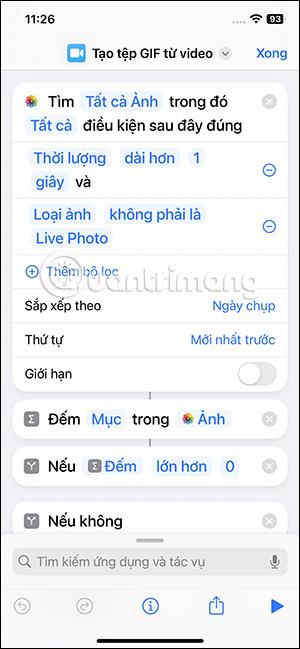
Οι χρήστες μπορούν να αλλάξουν την ταξινόμηση και να επιλέξουν βίντεο για μετατροπή σε GIF στο iPhone. Κάθε τύπος ταξινόμησης θα συνοδεύεται από διαφορετικά φίλτρα. Εάν θέλετε να προσθέσετε ένα φίλτρο, πατήστε το σύμβολο συν, για να διαγράψετε το φίλτρο που δημιουργήθηκε, σύρετε προς τα αριστερά.
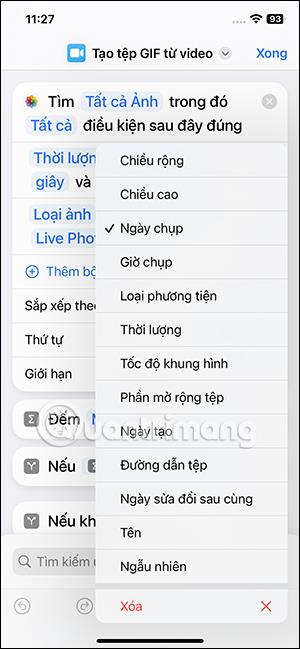
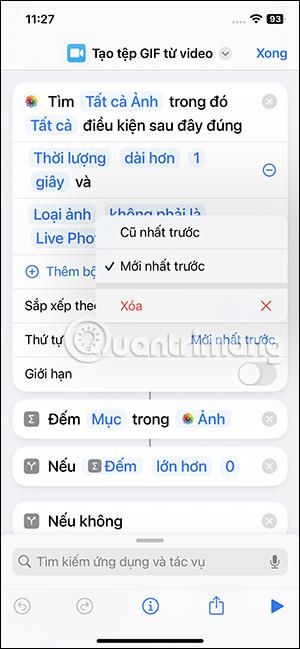

Βήμα 5:
Αφού προσαρμόσουμε τη συντόμευση σύμφωνα με τις προτιμήσεις σας, προχωράμε στην εκτέλεση της συντόμευσης . Τα αποτελέσματα εμφανίζουν τα βίντεο στο άλμπουμ του iPhone για να επιλέξετε να τα μετατρέψετε σε GIF . Κάντε κλικ στο βίντεο που θέλετε να μετατρέψετε σε GIF. Στη συνέχεια, προσαρμόζετε την κοπή βίντεο στο τμήμα που θέλετε να μετατρέψετε σε GIF.
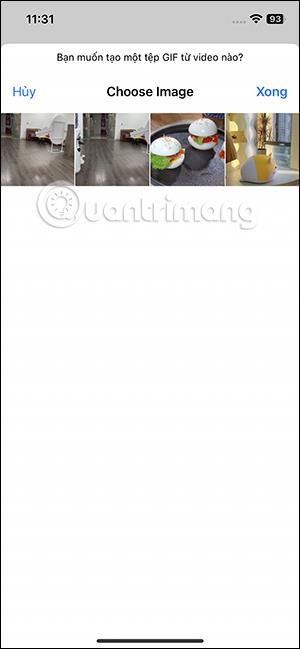

Βήμα 6:
Αφού προσαρμόσετε το βίντεο, κάντε κλικ στην επιλογή Αποθήκευση στην επάνω δεξιά γωνία. Στη συνέχεια, για να εμφανίσετε την εικόνα GIF που έχει μετατραπεί από το βίντεο, κάντε κλικ στο εικονίδιο κοινής χρήσης στην κάτω αριστερή γωνία. Εμφανίζοντας επιλογές για εικόνες GIF, οι χρήστες μπορούν να κάνουν κλικ στην Αποθήκευση εικόνας για λήψη του GIF στο άλμπουμ.


Το Sound Check είναι μια μικρή αλλά αρκετά χρήσιμη λειτουργία στα τηλέφωνα iPhone.
Η εφαρμογή Φωτογραφίες στο iPhone διαθέτει μια λειτουργία αναμνήσεων που δημιουργεί συλλογές φωτογραφιών και βίντεο με μουσική σαν ταινία.
Η Apple Music έχει μεγαλώσει εξαιρετικά από τότε που κυκλοφόρησε για πρώτη φορά το 2015. Μέχρι σήμερα, είναι η δεύτερη μεγαλύτερη πλατφόρμα ροής μουσικής επί πληρωμή στον κόσμο μετά το Spotify. Εκτός από τα μουσικά άλμπουμ, το Apple Music φιλοξενεί επίσης χιλιάδες μουσικά βίντεο, ραδιοφωνικούς σταθμούς 24/7 και πολλές άλλες υπηρεσίες.
Εάν θέλετε μουσική υπόκρουση στα βίντεό σας, ή πιο συγκεκριμένα, ηχογραφήστε το τραγούδι που παίζει ως μουσική υπόκρουση του βίντεο, υπάρχει μια εξαιρετικά εύκολη λύση.
Αν και το iPhone περιλαμβάνει μια ενσωματωμένη εφαρμογή Weather, μερικές φορές δεν παρέχει αρκετά λεπτομερή δεδομένα. Αν θέλετε να προσθέσετε κάτι, υπάρχουν πολλές επιλογές στο App Store.
Εκτός από την κοινή χρήση φωτογραφιών από άλμπουμ, οι χρήστες μπορούν να προσθέσουν φωτογραφίες σε κοινόχρηστα άλμπουμ στο iPhone. Μπορείτε να προσθέσετε αυτόματα φωτογραφίες σε κοινόχρηστα άλμπουμ χωρίς να χρειάζεται να εργαστείτε ξανά από το άλμπουμ.
Υπάρχουν δύο πιο γρήγοροι και απλοί τρόποι για να ρυθμίσετε μια αντίστροφη μέτρηση/χρονομετρητή στη συσκευή σας Apple.
Το App Store περιέχει χιλιάδες εξαιρετικές εφαρμογές που δεν έχετε δοκιμάσει ακόμα. Οι όροι κύριας αναζήτησης μπορεί να μην είναι χρήσιμοι αν θέλετε να ανακαλύψετε μοναδικές εφαρμογές και δεν είναι διασκεδαστικό να ξεκινήσετε την ατελείωτη κύλιση με τυχαίες λέξεις-κλειδιά.
Το Blur Video είναι μια εφαρμογή που θολώνει σκηνές ή οποιοδήποτε περιεχόμενο θέλετε στο τηλέφωνό σας, για να μας βοηθήσει να αποκτήσουμε την εικόνα που μας αρέσει.
Αυτό το άρθρο θα σας καθοδηγήσει πώς να εγκαταστήσετε το Google Chrome ως το προεπιλεγμένο πρόγραμμα περιήγησης στο iOS 14.









